노력 없이 Xperia Transfer Mobile이 작동하지 않는 문제를 해결하는 방법은 무엇입니까? 8가지 간단한 방법이 도움이 될 것입니다
- Reddit에서 인용
Sony Xperia 휴대폰으로 데이터를 이동하려고 할 때 Xperia Transfer Mobile이 작동하지 않는 문제가 발생했습니까? 그만 괴로워하세요! 이 가이드에 있는 8가지 선택적 방법을 사용하면 Xperia Transfer 앱이 평소처럼 원활하게 작동하게 됩니다.

Xperia Transfer Mobile이란 무엇인가요?
방법 1. 소스 장치를 올바르게 표시
방법 2. 장치 설정 재설정
방법 3. Xperia Transfer 모바일 앱 다시 설치
방법 4. 다른 전송 모드 시도
방법 5. Google Drive 또는 iCloud에 기기 백업
방법 6. 인터넷 연결 확인
방법 7. 장치를 공장 초기화하고 설정에서 백업 복원
방법 8. Xperia Transfer Mobile용 대체 앱이 작동하지 않음(권장)
Xperia Transfer Mobile은 사진, 비디오, 연락처, 메시지, 문서, 음악, 통화 기록, 캘린더 등을 포함하여 iPhone 또는 Android 에서 Sony Xperia로 데이터를 전송하기 위해 Sony Mobile에서 개발한 데이터 전송 앱입니다. 기기가 Android 6.0 이상 또는 iOS 9.0 이상을 실행하고 대상 기기가 Sony Xperia인 경우, 이 앱을 사용하여 Wi-Fi, USB 또는 iCloud를 통해 데이터를 원활하게 전환할 수 있습니다.
기존 휴대폰에서 Sony Xperia로 파일을 전송하기 전에 Android , iOS , Windows Phone 또는 기타(예: Symbian) 중에서 소스 장치 유형을 선택하라는 메시지가 표시됩니다. 소스 휴대폰을 올바르게 표시하지 않으면 프로세스 중에 Sony Xperia Transfer가 작동하지 않는 문제가 발생할 수 있습니다.
휴대폰 설정에 문제가 있는 경우 Xperia 모바일 전송이 작동하지 않는 문제일 수도 있습니다. 이를 위해서는 기기의 설정 > 백업 및 재설정 > 재설정을 열어 휴대전화에서 사용 가능한 설정을 재설정하세요.
예를 들어, 두 휴대폰을 모두 연결할 수 없는 경우 네트워크 설정을 재설정하거나 장치를 공장 초기화하는 것을 고려해 보세요.

또한보십시오:
이 링크를 클릭하면 Sony 휴대폰에서 컴퓨터로 문자 메시지를 문제 없이 전송하는 방법을 볼 수 있습니다.
삼성 스마트 스위치는 WhatsApp 데이터를 다른 삼성 휴대폰으로 복사할 수 있나요 ? 물론 그럴 수 있습니다. 수행 방법을 알아보려면 이 링크를 클릭하세요.
때로는 앱에 버그가 있거나, 손상되거나, 불안정할 경우 Xperia Transfer Mobile이 작동하지 않을 수도 있습니다. 이 문제를 해결하려면 Android 또는 iOS 기기에서 앱을 제거하고 기기를 다시 시작하여 캐시를 삭제하세요. 하지만 Google Play에서는 더 이상 사용할 수 없지만 Xperia Transfer 2 로 업데이트할 수 있습니다.
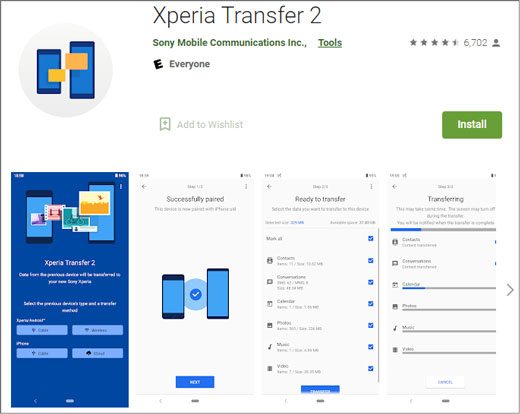
팁: 이 문서에서 GoPro 비디오 편집 프로그램을 직접 선택할 수 있습니다. 한 번 보자.
일반적으로 Xperia Transfer Mobile을 사용하면 앱 설정 중에 다양한 모드를 선택하여 파일을 복사할 수 있습니다. 통계에 따르면 Xperia Transfer Mobile이 작동하지 않는 문제는 종종 Wi-Fi Direct 모드와 관련이 있는 것으로 나타났습니다.
따라서 Xperia Transfer Mobile을 성공적으로 진행할 수 없는 경우 대신 SD 카드 또는 클라우드 모드를 선택할 수 있습니다.
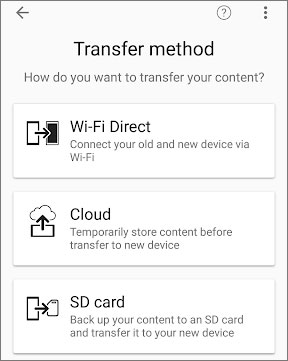
필요한지 확인하십시오. 이 4가지 스마트 방법을 사용하면 iPhone에서 Sony로의 데이터 전송을 쉽게 구현할 수 있습니다.
클라우드 서비스에서 데이터를 가져오려면 Xperia Mobile Transfer 앱을 Google Drive( Android ) 또는 iCloud(iPhone)에 연결할 수 있습니다. 그러나 이후에 기기를 iCloud 또는 Google Drive에 동기화하면 Xperia Transfer Mobile이 작동하지 않는 문제가 발생할 수 있습니다.
이 문제를 해결하려면 기기를 iCloud 또는 Google Drive에 다시 백업하세요. Android 기기에서 설정 > 시스템 > 백업을 열고 Google 드라이브에 백업 옵션을 활성화하세요.

iPhone에서 설정 으로 이동하여 이름 > iCloud > 백업을 탭하고 iCloud 백업 옵션을 켭니다.

새로 백업한 후 Xperia Transfer Mobile 앱에서 데이터 추출을 다시 시도해 보세요.
사람들은 또한 관심을 갖고 있습니다. 노력 없이 Sony 휴대폰을 백업하고 복원하고 싶으십니까? 이 가이드를 따를 수 있습니다.
Xperia Transfer Mobile 설치에 문제가 있다고 가정해 보겠습니다. 안정적인 Wi-Fi 네트워크나 셀룰러 데이터를 사용하고 있는지 확인하세요. 연결이 약하고 중단된 경우 사용 가능한 다른 네트워크로 변경하세요.
또한, 저장공간이 부족하여 앱 설치에 실패하게 됩니다. 따라서 저장 공간이 꽉 차 있는지 확인하세요. 그렇다면 다시 시도하기 전에 불필요한 파일을 제거하여 더 많은 저장 공간을 확보하세요.
Xperia Transfer Mobile이 작동하지 않는 문제를 해결하기 위해 휴대폰을 초기화할 수도 있습니다. 이것을하기 위해:
자세한 내용: 최신 Sony Xperia 휴대폰으로 업그레이드하셨나요? 축하해요! 필요한 경우 간단한 클릭만으로 기존 Sony 휴대폰에서 새 휴대폰으로 데이터를 내보낼 수 있습니다.
위 방법을 시도한 후에도 Xperia Transfer Mobile이 여전히 작동하지 않는다고 가정해 보겠습니다. 이 경우 대체 앱을 사용하여 데이터를 전환하는 것이 좋습니다. Coolmuster Mobile Transfer 휴대폰 간 파일 동기화에 있어서 최고의 앱입니다. Android 및 iOS 운영 체제 지원을 통해 한 번의 클릭으로 Android 또는 iPhone의 다양한 파일을 Sony Xperia로 동기화할 수 있습니다.
Coolmuster Mobile Transfer 의 주요 기능:
* 한 번의 클릭으로 Android 기기의 연락처, 음악, eBook, SMS, 통화 기록, 사진, 음악, 비디오 및 앱을 Sony Xperia로 전송할 수 있습니다.
* iPhone에서 Sony Xperia로 음악, SMS, 연락처, 사진, 비디오, eBook(PDF 및 ePub)을 한 번의 클릭으로 동기화할 수 있습니다.
* 데이터 손실 없이 데이터를 안전하고 빠르게 전환할 수 있습니다.
* Sony Xperia 1 IV/Xperia 5 IV/Xperia 10 IV/Xperia Pro-I, Samsung Galaxy S23/S23+/ 등 모든 Android ( Android 4~ Android 13) 및 iPhone( iOS 5~ iOS 16) 모델과 폭넓게 호환됩니다. S23 Ultra, iPhone 14 Pro Max/14 Pro/14, Google, Huawei, LG, HTC 등
한 번의 클릭으로 다른 휴대폰에서 Sony Xperia로 데이터를 전송하는 방법은 무엇입니까?
1. Coolmuster Mobile Transfer 컴퓨터에 설치한 후 실행하고 Mobile Transfer를 클릭하여 계속 진행하세요.
2. USB 케이블을 통해 두 전화기를 컴퓨터에 연결합니다.
원본 휴대폰이 Android 장치인 경우 메시지에 따라 휴대폰에서 USB 디버깅을 활성화합니다.

원본 전화가 iPhone 인 경우 이 컴퓨터를 신뢰하라는 메시지가 표시되면 iPhone에서 신뢰를 탭합니다. 그런 다음 Sony Xperia를 컴퓨터에 연결하십시오. 프로그램이 장치를 감지하면 장치 이미지 아래에 연결됨이 표시됩니다.

3. 전송하려는 데이터 유형을 선택하고 아래 복사 시작 버튼을 눌러 파일을 Sony Xperia로 마이그레이션하세요.

참고: Sony Xperia는 대상 위치에 있어야 합니다. 필요한 경우 뒤집기 버튼을 눌러 전환하세요.
추가 자료:
Sony에서 Samsung으로 데이터를 전송하는 방법은 무엇입니까? (상위 4가지 방법)
Xperia Transfer Mobile이 작동하지 않는 문제를 해결하는 가장 좋은 방법을 찾았습니까? 수리 솔루션을 하나씩 시도하고 싶지 않다면 대신 대체 앱인 Coolmuster Mobile Transfer 선택하여 데이터를 동기화하세요. Xperia Transfer Mobile 앱보다 처리가 훨씬 쉽고 사용자 친화적입니다. 게다가 동기화 중에 네트워크를 소비하지 않으며 데이터 손실도 발생하지 않습니다. 당신을 도울 수 있는 한 가지 방법을 고려해 보십시오!
관련 기사:
5가지 안정적인 방법으로 Samsung에서 Sony Xperia로 연락처를 전송하는 방법은 무엇입니까?
Sony Xperia에서 Samsung으로 연락처를 전송하는 방법은 무엇입니까? (상위 3가지 방법)
AT&T 모바일 전송이 작동하지 않는 문제 수정: AT&T 모바일 전송 앱 문제 해결
Phone Clone 문제 해결: Phone Clone이 작동하지 않는 경우 어떻게 해결합니까?